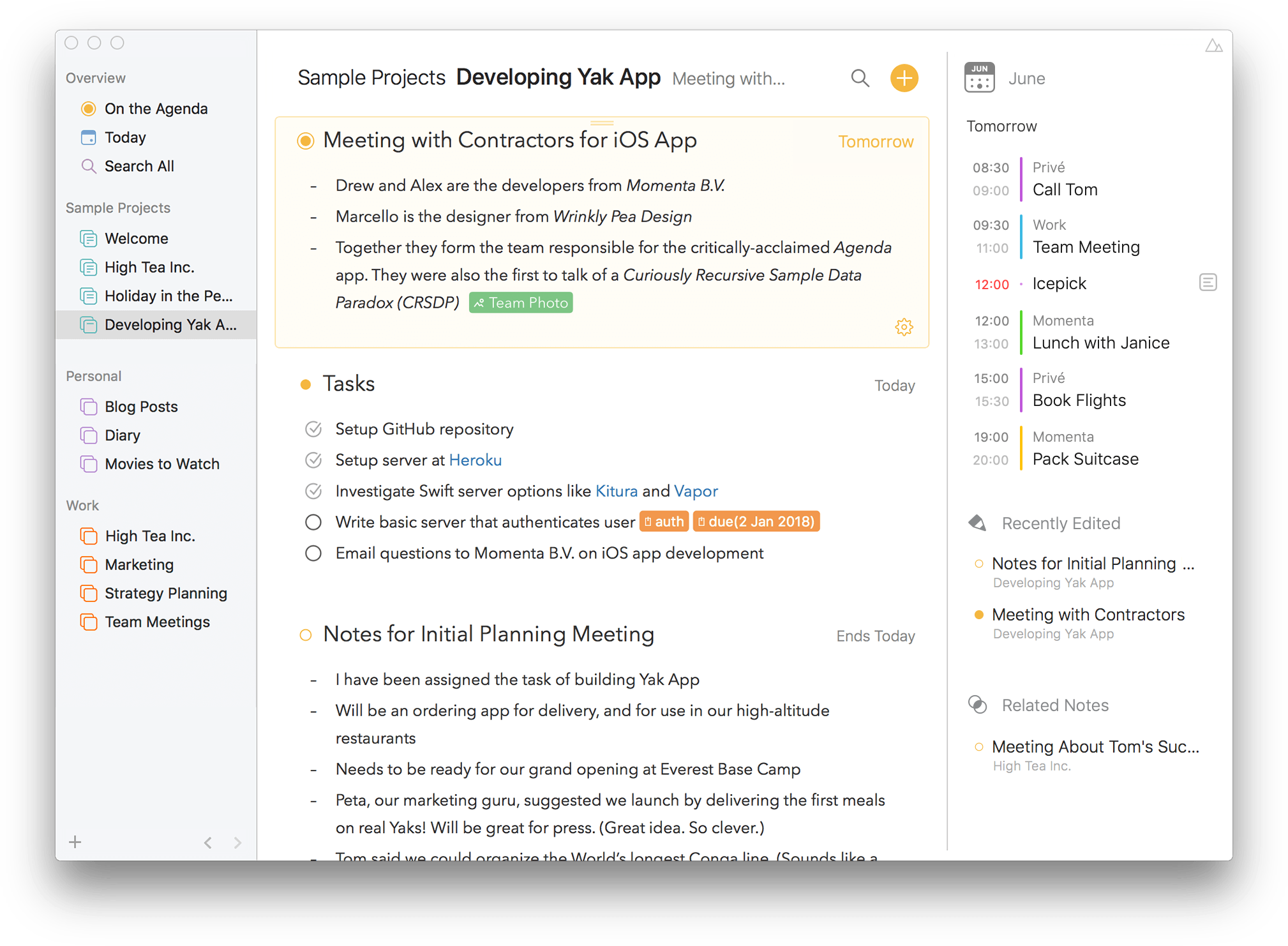Kezdjük az alaptétellel: értelmes szövegszerkesztőben minden kisbetűs szöveg nagybetűssé tehető átgépelés nélkül, de a nagybetűvel írt szöveg örökké nagybetűs marad. Ez utóbbi érthetetlen, de erre a bejegyzés végén térnék vissza. Lássuk a tétel igazolását az Apple szövegszerkesztőjében, a Pagesben!
A kép bal oldalán látható, hogy begépeltem (egyszer és lemásoltam többször) három sornyi szöveget. Úgy látható, ahogy begépeltem. Majd – szintén az ábrán látható módon – menüből: Formátum > Betű > Nagybetűs szedés paranccsal – különböző szedésűvé tettem. Kékkel jeleztem a választásom. Tétel bizonyítva.
Tanulság: mindig "normálisan" gépeljük be a szöveget, és paranccsal formázzuk. Írjuk be kisbetűvel, és paranccsal tegyük más szedésűvé. Így, ha bármi miatt más megjelenést szeretnénk, akkor nem kell újra gépelnünk. A tétel annál inkább igaz, minél több szövegről van szó. Egy sok oldalas szövegben stílusokat használva fél perc kiskapitálisról nagybetűsre váltani, ha betartottuk a fent tanultakat. Ha nem, akkor a magunk kárán tanuljuk meg.
De miért nem lehet nagybetűsből kisbetűsre váltani?
Jó kérdés. Programozással megoldani nem igényel nagy tudást. Talán azért van így, mert így fejlődött a szövegszerkesztő használat, lekötve a normális emberi felhasználást. Azért ne keseredjünk el, ha sok nagybetűs szöveget kellene átalakítanunk kisbetűsre, előző bejegyzésünkben – Kisbetűsből nagybetűst, nagybetűsből kisbetűst... – mutattunk be a villámgyors megoldást.
Amerikai címírásmód vs. Nagykezdőbetűs
No, ez meg vidám. Elvileg az a különbség a kettő között, hogy az angol címben a névelők, kötőszavak kisbetűsek. Viszont azt a Pages magyar oprendszerrel nem tudja. Oly annyira, hogy bár a menüben és a képen látható oldalsávos elérésben is megkülönbözteti őket, de a hatásuk ugyanaz (a példán nem látható, de ua. Hitetlen gyaurok próbálják ki! :) A Súgó viszont ezt írja:
Szókezdő nagybetű: Minden szó első betűje (az elöljárószavak, a névelők és a kötőszavak kivételével) nagybetűs – például: A Világ Hét Csodája.
Szókezdő nagybetűk: Minden szó első betűje nagybetűs – például: A Világ Hét Csodája.
Egyfelől az Amerikai címből is Szókezdő lett, így ugyan a példa helytálló, de ha az amerikaira lenne példa, pont nem lenne látható az, hogy a névelő vagy kötőszó kisbetűs marad. Az angol Pages User Guide nálam tök üres állomány.
Nem lehetsz gonosz
A kép jobb oldalán a Pages > Beállítások > Automatikus javítás párbeszédablak látható. A második opció – Szavak automatikus nagybetűvel kezdése – nálam hatástalan, akár ki, akár bekapcsolom, akár magyar, akár angol nyelven használom a macOS-t. Pedig pár ismerősönél így bekapcsoltam volna – álmodozott a Gonosz Almalap.
2023. március 30., csütörtök
2023. március 28., kedd
Kisbetűsből nagybetűst, nagybetűsből kisbetűst...
Egy munka során rengeteg olyan szöveget kellett szerkesztenem, amelyet végig nagybetűkkel írtak. Az átgépelés pár ilyen mondat esetén gyorsan kész, sok esetén rabszolgamunka. És a Mac felszabadít a rabszolgaságból. A kis-nagybetűs átalakításhoz a lenti Numbers táblázatot használtam (Excel és Google sheet pont ugyanilyen jó). Az első oszlop második sorában látható egy nagybetűs szöveg – cím a Portfolio-ról. (A végig nagybetűs szöveg nehezebben olvasható, de ez legyen a tipográfia blog tárgya.) A második oszlopban látható az a függvény, amelyet a harmadik oszlopban használva a szöveget kisbetűssé alakította. A táblázat használata rém egyszerű: az első cellába bemásolom a szöveget, a harmadikból meg kimásolom és beillesztem oda, ahol szükségem van rá.
A második sorban az angolszász cíművé alakítja a Numbers az eredeti címet – ez nem tökéletes, mert a névelők és kötőszavak is nagy kezdőbetűsek lesznek. A magyar függvénynév – TNÉV – kivételesen jobb, mint az angol, a tulajdonnév rövidítése. A harmadik sor látszólag értelmetlen, mert visszakapjuk az eredeti, végig nagybetűs szöveget. De ha kisbetűset másolunk az első oszlop forrás cellájába, máris értelmet nyer a harmadik sor.
A negyedik sor a magyarrá konvertálás sora. A mondat nagy kezdőbetűvel kezdődik, a többi kicsi – igen, a tulajdonneveket bukja a mesterséges intelligencia. Pontosabban nem szeretnénk addig foglalkozni vele Numbers függvény szinten, amíg a ráfordítandó munka – sok óra – meg nem térülne.
"=NAGYBETŰS(BAL($A2;1))&KISBETŰ(JOBB($A2;HOSSZ($A2)−1))"
A függvény leutánoz minket. Vesszük a bal első betűt (BAL függvény), amelyet nagybetűvé (NAGYBETŰS) alakítunk. Az "&" jellel ehhez az egybetűs szövghez hozzáfűzzük a többit kisbetűssé alakítva (KISBETŰ). A többi a szöveg jobb oldaláról (JOBB) számolt eggyel kevesebb karakter, mint a szöveg hossza (HOSSZ).
Aki meg tudja válszolni, hogy ha az egyik függvény nagybetűs, akkor a másik miért nem kisbetűs, az írja meg!
A negyedik sor a magyarrá konvertálás sora. A mondat nagy kezdőbetűvel kezdődik, a többi kicsi – igen, a tulajdonneveket bukja a mesterséges intelligencia. Pontosabban nem szeretnénk addig foglalkozni vele Numbers függvény szinten, amíg a ráfordítandó munka – sok óra – meg nem térülne.
"=NAGYBETŰS(BAL($A2;1))&KISBETŰ(JOBB($A2;HOSSZ($A2)−1))"
A függvény leutánoz minket. Vesszük a bal első betűt (BAL függvény), amelyet nagybetűvé (NAGYBETŰS) alakítunk. Az "&" jellel ehhez az egybetűs szövghez hozzáfűzzük a többit kisbetűssé alakítva (KISBETŰ). A többi a szöveg jobb oldaláról (JOBB) számolt eggyel kevesebb karakter, mint a szöveg hossza (HOSSZ).
Aki meg tudja válszolni, hogy ha az egyik függvény nagybetűs, akkor a másik miért nem kisbetűs, az írja meg!
2023. március 24., péntek
De mennyiért milyen erős az M2?
A Macek egy részét irodai munkára használják, ezek a Macek processzora életük során talán csak egy–két másodpercig futnak teljes kihasználtsággal – mint egy 335km/h-ás végsebességre képes kis Fiat, amit csak városban használnak: nagymamánk egyszer tévedésből a fék helyett a gázra (áramra?) taposott, de amúgy soha nem ment gyorsabban harmincnál a mögötte haladók boldogságára. De azért akadnak, akik képesek egy processzor összes magját (8-10-12-20) megmozgatni. Talán az ő számukra hasznosabbak a következő adatok (amelyekért, természetesen, semmi felelősséget sem vállalunk).
A Geekbench a bármilyen processzor teljesítményét méri, hogy összevethetők legyenek eltérő gyártók termékei. Az egy magos eredmény nem meghatározó, a több magos processzorok – és ma már szinte mindegyik ilyen – ritkán használnak csak egyetlen magot. A maghasználat felől a hardver és az oprendszer dönt. A magok a prociban, a proci pedig egy eszközben – hiába csoda a proci, ha a köré épült hardver vagy a futó szoftver gagyi. Tehát a több magos képesség sem szentírás, nem Grál, csupán egy mérési adat.
A Geekbench 6 számeredményét sok száz, ezer mérésből átlagolják. A méréseket mi, a felhasználók végezzük el: itt tudsz bekapcsolódni. E két grafikon vízszintes, Geekbench érték tengelye nem nullával indul, hogy jól látható legyen a különbség. Ha nullával kezdenénk, akkor szint semmi eltérés sem lenne egy magos esetben. És akkor jöjjön a hasznos grafikon. Kék pöttyök az M2 procis Macek. A szaggatott vonal az középértéket mutatja. Miután azt hittük, hogy a Mac mini az olcsó, nagy teljesítményű Mac, jusson eszünkbe, hogy a minihez még egy kijelzőt is meg kell venni – ha nem is az Apple brutálisan drága Pro Display XDR-jét másfél millió forintért (nettó). Két ár teljesítmény egybeesés van: MacBook Air és MacBook Pro 14 inch, illetve a MBP 14" és MBP 16" (M2 Pro, 3,5GHz). Ez se csapjon be, mert a szinte egyező ár és processzor teljesítmény eltérő memóriát és SSD-t (kijelző méretet) fed.
És a bónusz: a lila pöttyel jelölt M1 Ultrás Mac Studió mindent ver. Erőben és árban.
A Geekbench 6 számeredményét sok száz, ezer mérésből átlagolják. A méréseket mi, a felhasználók végezzük el: itt tudsz bekapcsolódni. E két grafikon vízszintes, Geekbench érték tengelye nem nullával indul, hogy jól látható legyen a különbség. Ha nullával kezdenénk, akkor szint semmi eltérés sem lenne egy magos esetben. És akkor jöjjön a hasznos grafikon. Kék pöttyök az M2 procis Macek. A szaggatott vonal az középértéket mutatja. Miután azt hittük, hogy a Mac mini az olcsó, nagy teljesítményű Mac, jusson eszünkbe, hogy a minihez még egy kijelzőt is meg kell venni – ha nem is az Apple brutálisan drága Pro Display XDR-jét másfél millió forintért (nettó). Két ár teljesítmény egybeesés van: MacBook Air és MacBook Pro 14 inch, illetve a MBP 14" és MBP 16" (M2 Pro, 3,5GHz). Ez se csapjon be, mert a szinte egyező ár és processzor teljesítmény eltérő memóriát és SSD-t (kijelző méretet) fed.
És a bónusz: a lila pöttyel jelölt M1 Ultrás Mac Studió mindent ver. Erőben és árban.
2023. március 22., szerda
Jegyzetkészítő alkalmazások összevetése
Miért is keresel másik jegyzetelő alkalmazást, ha a Macen, iPhone-on és iPaden is ott a teljesen jó Jegyzetek (Notes)? Amiért más e-mail klienst vagy webböngészőt is használnak sokan. Mert az Apple Jegyzetek nagyon jó jegyzetelő alkalmazás lett, de nem tökéletes.
Vess egy pillantást a többire! A Bear nem csak gyönyörű, hanem olyan sok olyan funkcióval rendelkezik, amelyeket inkább elvárunk egy írás támogató szoftvertől, mintsem egy jegyzet-kezelőtől. Az Agenda a jegyzeteket dátum szerint rendezi, és lehetővé teszi projektek létrehozását és megosztását, míg az Evernote webes vágóeszköze a Jegyzetekéhez képest egy nagyságrenddel jobb.
A Notability más megközelítést alkalmaz, mivel több médiát használó jegyzetek létrehozását támogatja. Természetesen jegyzetelhetsz, de diktálhatsz, PDF-t kommentálhatsz, a jegyzetekből prezentálhatsz is.
Ha ez túl sok funkciók, és nem kedveled a Jegyzetek gyorsjegyzet vagy megosztási funkcióit, akkor a Simple Note – nevének megfelelően – a te eszközöd. Ha váltasz valamelyik itt bemutatott szoftverre, ha nem, az Apple Jegyzetek mindig ott lesz az összes Apple eszközödön.
Az Apple Jegyzetek nagyon jó képességű jegyzetkészítő eszközzé fejlődött. Természetesen szinkronizálódik iPhone-nal és iPaddel, de lehetővé teszi a jegyzetek megosztását másokkal és az együttműködést is. A Tevékenység nézet megmutatja, hogy mások milyen változtatásokat hajtottak végre a jegyzetemen, és amikor „@”-val írom a nevét annak, akivel együtt jegyzetelünk, az értesítést kap. A gyorsjegyzet (Quick Note) lehetővé teszi jegyzetek létrehozását vagy hozzáadását anélkül, hogy elindítanám a Jegyzeteket, és hogy elhagynám az éppen használt alkalmazást; elég a kurzort a jobb alsó sarokba húzni (ha csak le nem kapcsoltad ezt).
Amikor átragadok egy weboldalt a Safariból, a Notes megjeleníti a tartalom miniatűr előnézetét, valamint beágyazza az elérési útvonalat, némi küzdelemmel megoldható, hogy ne az előnézet, hanem a link legyen látható.
A Jegyzetek lehetővé teszi a jegyzetmappák rendszerezését, és intelligens mappák létrehozását a megadott feltételek alapján történő rendezéshez. A címkék pedig azt jelentik, hogy könnyedén kereshetünk és szűrhetünk a jegyzetek között. A jegyzet jelszóval védhető.
+ Gyors megjegyzés + Együttműködési funkciók + Intelligens mappák - Apple eszközökre korlátozódik
Ha olyan Markdown-barát jegyzetkészítő alkalmazást szeretnék, amely a feljegyzések gyors lejegyzése és lekérése érdekében nem kínál csili-vili funkciókat, akkor ezt válaszd! A Simple Note kizárólag szöveges jegyzetek létrehozására és tárolására való. Itt nincsenek sablonok vagy hangrögzítési funkciók. A weboldalak kivágásának egyetlen módja az URL manuális beillesztése, amely URL marad, nem pedig oldal előnézete.
Használata azonban nagyon egyszerű, és egy gombnyomással megtekinthető a jegyzet Markdown előnézete. Egy másik gomb segítségével megtudhatjuk, hány szó vagy karakter van egy jegyzetben. A jegyzeteket közzétehetjük a Simple Note webes platformján, valamint megoszthatjuk őket szövegként e-mailben, üzenetben vagy egy más alkalmazásban. A jegyzetek címkézhetők, az email-címke együttműködési lehetőséget rejt. A jegyzetek az oldalsávon lévő címkére kattintva szűrhetők.
A jegyzetek szinkronizálása a Simple Notes saját szerverén keresztül történik, ami azt jelenti, hogy akár webböngészőben is hozzáférhetek a jegyzeteimhez.
+ Gyors keresés + Jó Markdown támogatás + Teljesen ingyenes – Nem lehet weboldalakat behúzni
Ha jegyzetkészítő alkalmazást szeretne használni cikkek vagy receptek mentésére az internetről, akkor az Evernote a nyerő alkalmazás. A webvágója felülmúlhatatlan, minden alkalommal eldönthetem, hogy a teljes oldalt, egy cikket az oldalon vagy az olvasó–verziót mentse el. Amikor választasz, a mentés előtt látni fogja a klip előnézetét. Az Evernote is az a jegyzetelő amelynek vannak Android- és Windows-verziói, valamint egy olyan webes megfelelője is, amely ugyanúgy néz ki, mint az asztali verzió.
Az Evernote minden eszközén szinkronizál, bár az ingyenes verzió két eszközre korlátozott. Az adatokat szerveren tárolják, így a kiválasztott előfizetési csomagtól függően korlátozott a feltölthető mennyiség.
Teljes mértékben támogatja a címkézést és a rich-text jegyzetek létrehozását, valamint a képek és hivatkozások hozzáadását. A keresőeszköz kiváló, a fizetős verzió pedig lehetővé teszi feladatlisták készítését is.
+ Bármilyen platformon működik + Kiváló webvágó + Kiváló formázási lehetőségek - Drága
Sok jegyzetet kell készítened megbeszéléseken vagy előadásokon? A Notability erre kiválló. Lehetővé teszi hang rögzítését, miközben jegyzetelsz, és szinkronizálja a hangot az írott feljegyzéssel. Ha rákattintasz egy szóra a jegyzetben, azt a részt hallgathatod vissza, amelyiknél az adott szót leírtad. A Notability képes a jegyzetek prezentáció szerű bemutatására: van saját prezentőr kijelző nézetet. Képeket és hivatkozásokat is adhatsz a jegyzetekhez, az iPad verzióban pedig kézzel, tollal írhatsz vagy rajzolhatsz
Az ingyenes verzióban is eléred a galériából származó sablonokat, tudsz PDF-fájlt importálni és megjegyzésekkel ellátni. Az alkalmazás az iCloudot használja szinkronizálásra.
A fő különbség az Agenda és a többi jegyzetkészítő alkalmazás között az, hogy az Agenda „dátumközpontú”. Ez azt jelenti, hogy dátumokat rendelhetünk a jegyzetekhez, és emlékeztetőket állíthatunk be. Naptárakat és emlékeztetőket importálhatunk a megfelelő macOS alkalmazásokból. A Ma nézet megjeleníti a mai naphoz rendelt összes jegyzetet, a jegyzetekből napirendet is lehet generálni. Az Agenda támogatja a szöveg formázását, a képeket, a hivatkozásokat és a címkéket. Több projektet is létrehozhatunk jegyzeteket passzítva hozzájuk. A jegyzet sablonként is elmenthető, hogy a jövőben új jegyzetek létrehozásakor ne kelljen ismétlődő feladatot végrehajtani. URL-eket a Safari Megosztás menüjéből adhat hozzá, bár csak a hivatkozás kerül beillesztésre, az oldal tartalma nem.
Az Agenda ingyenes, a további funkciókért, például a másokkal való együttműködés és a színes jegyzetek, díjat kell fizetni. Az egyik kedvencünk az Agendával kapcsolatban az aktív online közösség, amely tippeket és trükköket oszt meg.
+ Kiválóan támogatja a gazdag szöveget és képeket + Sablonok + Aktív közösség - Nehéz webtartalom hozzáadása
(A Bear szerepelt az Írást támogató alkalmazások bejegyzésben is.) A Bear messze a legszebb jegyzetelő alkalmazás a listánkon. De ne hagyd, hogy az esztétikus szépség megtévesszen: ez egy hatékony jegyzetkészítő és íróeszköz. Teljes mértékben támogatja a Markdown-t, a jegyzetet exportálhatod Markdown eredetiként, vagy rich textként, Word-dokumentumként, PDF- vagy HTML-fájlként. A Markdown használatával a jegyzetek formázásához képeket, URL-eket és szövegblokkokat is hozzáadhatsz.
A címkézés támogatása kiváló. A címkék az oldalsávon jelennek meg, csoportosíthatod őket, használhatsz beágyazott címkéket, kapsz egy ikont is a címkék egyszerű kiválasztásához. Szeretjük, exportálásnál a címkéket figyelmen kívül lehet hagyni.
A Bearnek saját webvágója van, ami azt jelenti, hogy kiválaszthatja, hogy szerepeljenek-e a képek és az URL-ek, amikor weboldalt egy jegyzethez adod hozzá.
A Bear Pro az iCloudon keresztül szinkronizál, lehetővé teszi a jegyzetek jelszóval történő védelmét. Új jegyzetek létrehozásához is vannak parancsikonok.
+ Kiváló Markdown támogatás + Webvágó + Jó export lehetőségek - Az ingyenes verzió nagyon korlátozott
Azonban csak egy nyertes lehet, és ebben az esetben ez az Agenda. A dátumalapú megközelítés és a Napirenden nézet hatékony módja annak, hogy a tennivalókra összpontosíts, és az Emlékeztetők és a Naptár integrációja kiváló. Ha ehhez hozzáadjuk a formázási lehetőségeket, a képtámogatást és az együttműködési funkciókat, az Agenda rendkívül hatékony. Ezenkívül számos művelettel kiválóan támogatja a Parancsokat, hatékony munkafolymatokat hozhatunk létre vele.
A Notability más megközelítést alkalmaz, mivel több médiát használó jegyzetek létrehozását támogatja. Természetesen jegyzetelhetsz, de diktálhatsz, PDF-t kommentálhatsz, a jegyzetekből prezentálhatsz is.
Ha ez túl sok funkciók, és nem kedveled a Jegyzetek gyorsjegyzet vagy megosztási funkcióit, akkor a Simple Note – nevének megfelelően – a te eszközöd. Ha váltasz valamelyik itt bemutatott szoftverre, ha nem, az Apple Jegyzetek mindig ott lesz az összes Apple eszközödön.
Hogyan teszteltek?
- Az itt található alkalmazások teszteléséhez telepítettük azokat Mac-re, iPhone-ra és iPadre, és a semmiből készítettünk velük jegyzeteket.
- Kipróbáltuk, milyen egyszerű tartalmat menteni webről, és hozzáadni egy jegyzethez, vagy a tartalom felhasználásával új jegyzetet készíteni.
- Ahol más funkciók, például hangrögzítés is elérhetők voltak, azokat is teszteltük.
- A jegyzetekhez hozzáadtunk képeket, rajzokat, megjegyzéseket és hivatkozásokat az alkalmazásokhoz. És megvizsgáltuk, milyen egyszerű a jegyzetek rendszerezése és keresése.
- Szinkronizálás más eszközökkel
Érdemes megbizonyosodni arról, hogy a választott jegyzetkészítő eszköznek van-e iPhone vagy iPad verziója, hogy szinkronizálódik-e, és van-e további költség? - Webvágó
A jegyzetalkalmazások egyik legkedveltebb felhasználási módja a receptek megragadása egy webhelyről és jegyzetbe tétele – minél könnyebb a megragadás, annál jobb. Egyes alkalmazások a Megosztási lapokat használják erre, mások saját böngészőbővítményt tartalmaznak. - Címkézés
A címkék egyszerű, de hatékony módja a jegyzetek rendszerezésének. Adj hozzá címkét egy jegyzethez egy azokat támogató alkalmazásban, és szűrheted a jegyzeteket egy adott projekthez. - Parancsok
Az Apple Parancsok lehetővé teszik mindenféle munkafolyamat és folyamat automatizálását a nagyobb hatékonyság érdekében.
Jegyzetek
Minden Macen előretelepítve megtalálhatóAz Apple Jegyzetek nagyon jó képességű jegyzetkészítő eszközzé fejlődött. Természetesen szinkronizálódik iPhone-nal és iPaddel, de lehetővé teszi a jegyzetek megosztását másokkal és az együttműködést is. A Tevékenység nézet megmutatja, hogy mások milyen változtatásokat hajtottak végre a jegyzetemen, és amikor „@”-val írom a nevét annak, akivel együtt jegyzetelünk, az értesítést kap. A gyorsjegyzet (Quick Note) lehetővé teszi jegyzetek létrehozását vagy hozzáadását anélkül, hogy elindítanám a Jegyzeteket, és hogy elhagynám az éppen használt alkalmazást; elég a kurzort a jobb alsó sarokba húzni (ha csak le nem kapcsoltad ezt).
Amikor átragadok egy weboldalt a Safariból, a Notes megjeleníti a tartalom miniatűr előnézetét, valamint beágyazza az elérési útvonalat, némi küzdelemmel megoldható, hogy ne az előnézet, hanem a link legyen látható.
A Jegyzetek lehetővé teszi a jegyzetmappák rendszerezését, és intelligens mappák létrehozását a megadott feltételek alapján történő rendezéshez. A címkék pedig azt jelentik, hogy könnyedén kereshetünk és szűrhetünk a jegyzetek között. A jegyzet jelszóval védhető.
+ Gyors megjegyzés + Együttműködési funkciók + Intelligens mappák - Apple eszközökre korlátozódik
Simple Note
Ingyenes az App Store-bólHa olyan Markdown-barát jegyzetkészítő alkalmazást szeretnék, amely a feljegyzések gyors lejegyzése és lekérése érdekében nem kínál csili-vili funkciókat, akkor ezt válaszd! A Simple Note kizárólag szöveges jegyzetek létrehozására és tárolására való. Itt nincsenek sablonok vagy hangrögzítési funkciók. A weboldalak kivágásának egyetlen módja az URL manuális beillesztése, amely URL marad, nem pedig oldal előnézete.
Használata azonban nagyon egyszerű, és egy gombnyomással megtekinthető a jegyzet Markdown előnézete. Egy másik gomb segítségével megtudhatjuk, hány szó vagy karakter van egy jegyzetben. A jegyzeteket közzétehetjük a Simple Note webes platformján, valamint megoszthatjuk őket szövegként e-mailben, üzenetben vagy egy más alkalmazásban. A jegyzetek címkézhetők, az email-címke együttműködési lehetőséget rejt. A jegyzetek az oldalsávon lévő címkére kattintva szűrhetők.
A jegyzetek szinkronizálása a Simple Notes saját szerverén keresztül történik, ami azt jelenti, hogy akár webböngészőben is hozzáférhetek a jegyzeteimhez.
+ Gyors keresés + Jó Markdown támogatás + Teljesen ingyenes – Nem lehet weboldalakat behúzni
Evernote
Ingyenes, van havidíj, éves díj, Plus meg Premium. Letölthető az App Store-ból.Ha jegyzetkészítő alkalmazást szeretne használni cikkek vagy receptek mentésére az internetről, akkor az Evernote a nyerő alkalmazás. A webvágója felülmúlhatatlan, minden alkalommal eldönthetem, hogy a teljes oldalt, egy cikket az oldalon vagy az olvasó–verziót mentse el. Amikor választasz, a mentés előtt látni fogja a klip előnézetét. Az Evernote is az a jegyzetelő amelynek vannak Android- és Windows-verziói, valamint egy olyan webes megfelelője is, amely ugyanúgy néz ki, mint az asztali verzió.
Az Evernote minden eszközén szinkronizál, bár az ingyenes verzió két eszközre korlátozott. Az adatokat szerveren tárolják, így a kiválasztott előfizetési csomagtól függően korlátozott a feltölthető mennyiség.
Teljes mértékben támogatja a címkézést és a rich-text jegyzetek létrehozását, valamint a képek és hivatkozások hozzáadását. A keresőeszköz kiváló, a fizetős verzió pedig lehetővé teszi feladatlisták készítését is.
+ Bármilyen platformon működik + Kiváló webvágó + Kiváló formázási lehetőségek - Drága
Notability
Ingyenes; de van havi és éves díjas változat is. Letölthető az App Store-ból.Sok jegyzetet kell készítened megbeszéléseken vagy előadásokon? A Notability erre kiválló. Lehetővé teszi hang rögzítését, miközben jegyzetelsz, és szinkronizálja a hangot az írott feljegyzéssel. Ha rákattintasz egy szóra a jegyzetben, azt a részt hallgathatod vissza, amelyiknél az adott szót leírtad. A Notability képes a jegyzetek prezentáció szerű bemutatására: van saját prezentőr kijelző nézetet. Képeket és hivatkozásokat is adhatsz a jegyzetekhez, az iPad verzióban pedig kézzel, tollal írhatsz vagy rajzolhatsz
Az ingyenes verzióban is eléred a galériából származó sablonokat, tudsz PDF-fájlt importálni és megjegyzésekkel ellátni. Az alkalmazás az iCloudot használja szinkronizálásra.
Agenda
Ingyenes, az App Store-ból megvásárolható előfizetéses és életre szóló verzió is.A fő különbség az Agenda és a többi jegyzetkészítő alkalmazás között az, hogy az Agenda „dátumközpontú”. Ez azt jelenti, hogy dátumokat rendelhetünk a jegyzetekhez, és emlékeztetőket állíthatunk be. Naptárakat és emlékeztetőket importálhatunk a megfelelő macOS alkalmazásokból. A Ma nézet megjeleníti a mai naphoz rendelt összes jegyzetet, a jegyzetekből napirendet is lehet generálni. Az Agenda támogatja a szöveg formázását, a képeket, a hivatkozásokat és a címkéket. Több projektet is létrehozhatunk jegyzeteket passzítva hozzájuk. A jegyzet sablonként is elmenthető, hogy a jövőben új jegyzetek létrehozásakor ne kelljen ismétlődő feladatot végrehajtani. URL-eket a Safari Megosztás menüjéből adhat hozzá, bár csak a hivatkozás kerül beillesztésre, az oldal tartalma nem.
Az Agenda ingyenes, a további funkciókért, például a másokkal való együttműködés és a színes jegyzetek, díjat kell fizetni. Az egyik kedvencünk az Agendával kapcsolatban az aktív online közösség, amely tippeket és trükköket oszt meg.
+ Kiválóan támogatja a gazdag szöveget és képeket + Sablonok + Aktív közösség - Nehéz webtartalom hozzáadása
Bear
Ingyenes, az App Store-ból elérhető, létezik fizetős Pro változat(A Bear szerepelt az Írást támogató alkalmazások bejegyzésben is.) A Bear messze a legszebb jegyzetelő alkalmazás a listánkon. De ne hagyd, hogy az esztétikus szépség megtévesszen: ez egy hatékony jegyzetkészítő és íróeszköz. Teljes mértékben támogatja a Markdown-t, a jegyzetet exportálhatod Markdown eredetiként, vagy rich textként, Word-dokumentumként, PDF- vagy HTML-fájlként. A Markdown használatával a jegyzetek formázásához képeket, URL-eket és szövegblokkokat is hozzáadhatsz.
A címkézés támogatása kiváló. A címkék az oldalsávon jelennek meg, csoportosíthatod őket, használhatsz beágyazott címkéket, kapsz egy ikont is a címkék egyszerű kiválasztásához. Szeretjük, exportálásnál a címkéket figyelmen kívül lehet hagyni.
A Bearnek saját webvágója van, ami azt jelenti, hogy kiválaszthatja, hogy szerepeljenek-e a képek és az URL-ek, amikor weboldalt egy jegyzethez adod hozzá.
A Bear Pro az iCloudon keresztül szinkronizál, lehetővé teszi a jegyzetek jelszóval történő védelmét. Új jegyzetek létrehozásához is vannak parancsikonok.
+ Kiváló Markdown támogatás + Webvágó + Jó export lehetőségek - Az ingyenes verzió nagyon korlátozott
Az iLife magazin szerint a legjobb
Az itt bemutatott alkalmazások közül legalább négyről feltételeztük, hogy a csoportos teszt győztese lesz. A Bear nemcsak vizuálisan gyönyörű, hanem számos olyan funkcióval is rendelkezik, amelyek egyszerűvé és rendkívül hatékonnyá teszi. A Notability egyedülálló abban, hogy hangfelvételt készíthetsz, szinkronizálhatod gépelt vagy kézzel írt jegyzetekkel, majd prezentációként továbbadhatod azokat. A Simple Note pedig mindent biztosít, amire szükség van egy egyszerű, könnyen használható jegyzetkészítő alkalmazásban – ingyenesen.Azonban csak egy nyertes lehet, és ebben az esetben ez az Agenda. A dátumalapú megközelítés és a Napirenden nézet hatékony módja annak, hogy a tennivalókra összpontosíts, és az Emlékeztetők és a Naptár integrációja kiváló. Ha ehhez hozzáadjuk a formázási lehetőségeket, a képtámogatást és az együttműködési funkciókat, az Agenda rendkívül hatékony. Ezenkívül számos művelettel kiválóan támogatja a Parancsokat, hatékony munkafolymatokat hozhatunk létre vele.
2023. március 20., hétfő
Időutazó: Almalap, 2003. március
Ismét felülünk az idővonatra és tolatunk húsz évet. Az Almalap (Macintosh Macazin) évente tíz alkalommal jelent meg innen-onnan összegereblyézet infókkal, saját szoftver és hardvertesztekkel, ahogy egy klasszikus print számítástachnikai laphoz illik. De miről is olvashattunk?
- A másik gomb
Amiért a cikk írója - de fordítója is - kedveli a két gombos egeret, az a helyzetérzékeny menü. - JackRabbit CD RW DVD R
Teszt eszköz szállítónk (www.multimedia.hu) meglepte a fiúkat a Jack-Rabbit CD-író és DVD-olvasóval, amely USB 2.0 nyelven is beszél.
(ALMALAP-TESZT) - Mac OS X - System Prefs
A fontosabb beállítások megszabják, látod-e és ha igen, miként a lokális hálózatot, az intrnetet és hozzájutsz-e e-mailjeidhez. Más alapértékek a rendszer megjelenését szabályozzák. - Mire jó a saját .Mac szerver?
A saját szerver gazdaságosabban üzemeltethető, és számos olyan szolgáltatást is kínál, amelyet az Apple kínálta .Mac nem nyújt.
- Macből rádióadó!
Egyre többen hallgatunk netes-rádiót. Legtöbben az iTunes használata közben fedezik fel, hogy gyárilag számtalan netes-adó fogadására készítették fel. - A fizetős online értékesítés
Az amerikai felhasználók 2002-ben összesen 1,3 milliárd dollárt költöttek különböző hálózati tartalmak megvásárlására, ami 95%-os növekedést jelent a 2001-es esztendőhöz képest. - Szerzők megnevezése
A cikk írók imádják nevüket nyomtatásban látni. Az oldal összképét ugyan nem határozza meg, de befolyásolja, miként és hol jelenik meg a szerző neve. - PDF-t táncoltat az SVG
Az 1999-es bostoni Seybold rendezvényen Geschke megfogalmazása szerint webre dolgozni olyan (volt akkor), mintha tűs nyomtatással dolgoznál.
2023. március 17., péntek
Továbbfejlesztett Tünde – olvas a Mac
Másik küldetésben lett szükségem arra, hogy a Mac megszólaljon, így kerestem régi szerelmem, Esztert, aki aztán Mariska volt. De őt is elragadta a macOS fejlesztés, megjött Tünde, sőt Tünde (továbbfejlesztett) is. Magyarázom: a Mac képes szinte minden kijelzőjén látható szöveget felolvasni (akár vietnámi szöveget marati nyelven – aminek semmi értelme, de lehet), a hangnak pedig neveket adnak. Nagyobb ország több hangot kap – férfi, nő... –, Magyarország női hangon szólal meg a kezdetek óta – Eszter az őshanganya. De hogy lehet valamit felolvastatni a Mackel? Így:
Ennyi. Bónuszként jöjjön a képen látható oszporontó vers, és itt a hangfájl (i6iMovie.aiff). A felolvasás minősége ugyan messze nem tökéletes, de sokkal jobb, mint amire szegény Eszter vagy Mariska képes volt.
Prológ
Bódog kos Londonból motoron robogott
Csóró kos spórolt, Szolnokról nonstop loholt.
Tóth Domo kos Poroszlóról kocogott,
Most lom Volvón rongyol.
Bódog kos morog: Kos gyomor korog!
Domokos tromfol: porzó torok forrong!
Rontom-bontom, hol csobog folyó?
Csóró kos nyomoz: Ohó! Bolt!
Kopp-kopp!
Bomol sok kos, mohón csomó
borsó–toboz bonbon bont.
Bódog horror–horoszkópról locsog,
Komondor-kopó nyomozóról szól Tóth.
„Sós, ropogós, omlós!“ – borzong Botond.
„Ó! Bogyós kóstoló!“ – kortyol korsóból.
Tóth rozsos-somos-mogyoróst morzsol.
„Kos koszt jó, zokszó stornó!“
Jó kos nonstop mosolygott.
Colos kos folyton torkoskodott.
„O-ó! Szósz folt!“ Morc kos pokróc.
„Mosdó ott, moss most!“
Hol rock’n’roll szól, hol pop.
Tomboló kos csoport kólót rop.
Kontó potom, stoppos kos spórol,
Bolond kos blokkot gondoz.
Bódog motoron Londonból,
Csóró Botond Szolnokról,
Tóth Domokos Poroszlóról
Toklyó-csoportról otthonról posztol.
Prológ
Bódog kos Londonból motoron robogott
Csóró kos spórolt, Szolnokról nonstop loholt.
Tóth Domo kos Poroszlóról kocogott,
Most lom Volvón rongyol.
Bódog kos morog: Kos gyomor korog!
Domokos tromfol: porzó torok forrong!
Rontom-bontom, hol csobog folyó?
Csóró kos nyomoz: Ohó! Bolt!
Kopp-kopp!
Bomol sok kos, mohón csomó
borsó–toboz bonbon bont.
Bódog horror–horoszkópról locsog,
Komondor-kopó nyomozóról szól Tóth.
„Sós, ropogós, omlós!“ – borzong Botond.
„Ó! Bogyós kóstoló!“ – kortyol korsóból.
Tóth rozsos-somos-mogyoróst morzsol.
„Kos koszt jó, zokszó stornó!“
Jó kos nonstop mosolygott.
Colos kos folyton torkoskodott.
„O-ó! Szósz folt!“ Morc kos pokróc.
„Mosdó ott, moss most!“
Hol rock’n’roll szól, hol pop.
Tomboló kos csoport kólót rop.
Kontó potom, stoppos kos spórol,
Bolond kos blokkot gondoz.
Bódog motoron Londonból,
Csóró Botond Szolnokról,
Tóth Domokos Poroszlóról
Toklyó-csoportról otthonról posztol.
2023. március 13., hétfő
macOS Elsősegély: alulról vagy felülről?
Kérdés: a Lemezkezelő (Disk Utility) használatakor melyiket kell először ellenőrizni: a lemezt vagy a köteteit?
A hagyományos bevált gyakorlatok szerint a kötetek ellenőrzése vagy javítása előtt tudni kell, hogy nincs semmi baj a lemez partíciós táblájával. Ezt követően kell futtatni az Elsősegélyt először a lemezen, majd minden tárolón, végül pedig a tárolókon belüli minden köteten.
Az Apple File System (APFS) mégis más: az Apple következetesen azt javasolta, hogy kezdjük a Disk Utility First Aid alkalmazást a köteteken, és miután azokat kijavította az alkalmazás, ellenőrizzük a tárolókat, és hagyjuk a lemez particionálását a végére. További információért érdemes ezt az oldalt felkeresni.
Az egyik fontos tulajdonság, amelyet az Apple nem említ – amely befolyásolhatja az ajánlást – az Elsősegélynyújtás a köteten ellenőrzi az összes pillanatfelvételt is. A Time Machine biztonsági másolatait tároló kötetek esetében ez időigényes, és jobb a tároló ellenőrzése előtt elvégezni. A problémák nagy valószínűséggel a kötetekben fordulnak elő, és kevésbé a lemez legfelső szintű particionálásában, így az alulról felfelé történő munka valóban logikus.
A még régebbi HFS+ formátumot használó lemezek mindkét módon ellenőrizhetők és javíthatók, mert nincs tárolójuk, mivel a HFS+ kötetek önálló partíciók.
A Lemezkezelő használatával bánj óvatosan, tudsz vele kárt okozni! Ha nem vagy biztos magadban, inkább kérj segítséget!
Az Apple File System (APFS) mégis más: az Apple következetesen azt javasolta, hogy kezdjük a Disk Utility First Aid alkalmazást a köteteken, és miután azokat kijavította az alkalmazás, ellenőrizzük a tárolókat, és hagyjuk a lemez particionálását a végére. További információért érdemes ezt az oldalt felkeresni.
Az egyik fontos tulajdonság, amelyet az Apple nem említ – amely befolyásolhatja az ajánlást – az Elsősegélynyújtás a köteten ellenőrzi az összes pillanatfelvételt is. A Time Machine biztonsági másolatait tároló kötetek esetében ez időigényes, és jobb a tároló ellenőrzése előtt elvégezni. A problémák nagy valószínűséggel a kötetekben fordulnak elő, és kevésbé a lemez legfelső szintű particionálásában, így az alulról felfelé történő munka valóban logikus.
A még régebbi HFS+ formátumot használó lemezek mindkét módon ellenőrizhetők és javíthatók, mert nincs tárolójuk, mivel a HFS+ kötetek önálló partíciók.
A Lemezkezelő használatával bánj óvatosan, tudsz vele kárt okozni! Ha nem vagy biztos magadban, inkább kérj segítséget!
2023. március 10., péntek
Kamera leragasztás helyett
Kellemetlen igazság, hogy senki sem lehet teljesen biztos abban, hogy a webkamerája és a mikrofonja csak akkor működik, amikor mi úgy gondoljuk. (Ez a cikk fordítás, a fordító nem látja értelmét az ilyen alkalmazások használatával.1) Bár léteznek feltételezések, amelyek szerint a kormányzati szervek kémkednek utánunk, újabban egészen szokatlan elméletek terjednek ezzel kapcsolatban, minden bizonnyal léteznek rosszindulatú programok, amelyek problémát jelenthetnek. A Mac platform biztonságos, de nem tökéletes, és csak azért, mert a kamera melletti kis zöld lámpa nem világít, még nem jelenti azt, hogy száz százalékban biztonságban vagyunk. Folyamatosan összekapcsolt világunkban a kiberlopás és a kémkedés olyan problémák, amelyekkel tisztában kell lennünk.
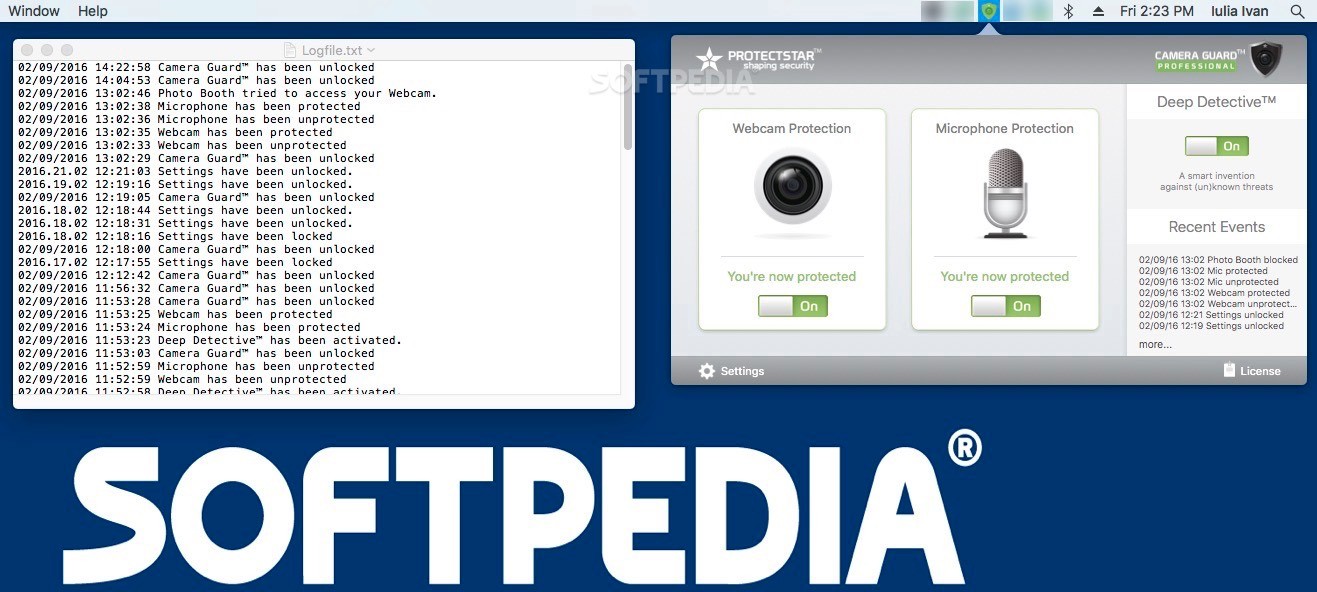
A szoftver fejlesztői nem tettek közzé értelmezhető képet a Camera Guardról, így egy másik blog képét mutatjuk. A baloldalon látható log fájl sok információt nem ad, csupán egy hozzáférési kérelmet látunk, az Apple által a Macre előre telepített Photo Booth alkalmazásét – a logfájlból az sem derül ki, hogy a Photo Booth hozzáfért-e a kamerához vagy sem. A többi bejegyzés a szoftver saját működését dokumentálja.
Ha aggályaid vannak ezzel kapcsolatban, a Protectstar Camera Guard olyan alkalmazás a Mac-re, amellyel blokkolhatod a mikrofont és a webkamerát. Hozzáférés-szabályozást kapsz a Macre telepített egyéb alkalmazások esetére is. Az Apple nem biztosít semmilyen módot bármelyik eszköz teljes letiltására. Sokan leragasztják a kamerát, ami hasznos, de ronda. A Camera Guard kezelőfelülete meglehetősen egyszerű, a kamera és a mikrofon védelme egyszerűen be- vagy kikapcsolható, valamint lehetőség van arra, hogy értesítést kapjon, ha a kamerához bármilyen hozzáférési kísérlet történik.
Összeállthatsz egy listátazokról az alkalmazásokról, amelyek hozzáférhetnek a kamerához, így biztosítva, hogy ne okozzon gondot a FaceTime vagy a Zoom használata, miközben továbbra is megakadályozod az egyéb jogosulatlan használatot. Bekapcsolhatod a Deep Detective-t is, amely agresszívebben figyel, bár a cég nem magyarázza el részletesen, hogy mit és hogyan – valószínűleg biztonsági okokból. Ez magában foglalja a folyamatos védelmet a zsarolóvírusok és más kellemetlenségek ellen. Blokkolhatod a Java fájlok végrehajtását, bár ezt érdemesebb az adott alkalmazásban – jellemzően, de nem kizárólag böngészőben – megtenni, amelyek rosszindulatú programok forrásai lehetnek.
Hozzáférés korlátozás
Valamivel kevésbé riasztó funkció, amely hasznos lesz a szülők számára, az a lehetőség, hogy PIN-kóddal védett hozzáférési listát állíthatunk be az alkalmazásokhoz. Ez nagyon egyszerűen használható, és megakadályozza, hogy a felhasználó megnyithasson üzenetküldő alkalmazásokat vagy játékokat. A részletes beállítás lehetővé teszi, hogy alkalmazásonként ütemezést állítson be, ami azt jelenti, hogy szabályozhatja, hogy egy alkalmazás mikor használható. Az efféle dolgok tipikus példája, hogy nincs üzenetküldő alkalmazás lefekvés után. (A Gonosz Almalap kíváncsi, hogy lefekvés után a Macen milyen alkalmazás futtatása érdemleges.)
A Camera Guard olyan alkalmazás, amely folyamatosan figyeli a Mac hardverét, de a régi víruskereső alkalmazásokkal ellentétben nem terheli jelentős mértékben a rendszert. A kamera és a mikrofon védelme jó, ha van, ha emiatt aggódik, de az általánosabb fenyegetés ellenőrzés és az alkalmazáshasználat ütemezett korlátozásának lehetősége is hasznos lehet, ez utóbbi különösen a szülők számára. A tesztelés során nem kaptunk értesítést a fenyegetésekről, ami természetesen jó, mivel ez feltehetően azt jelenti, hogy a rendszerünk tiszta.
Az alapcikk Hollin Jones műve.
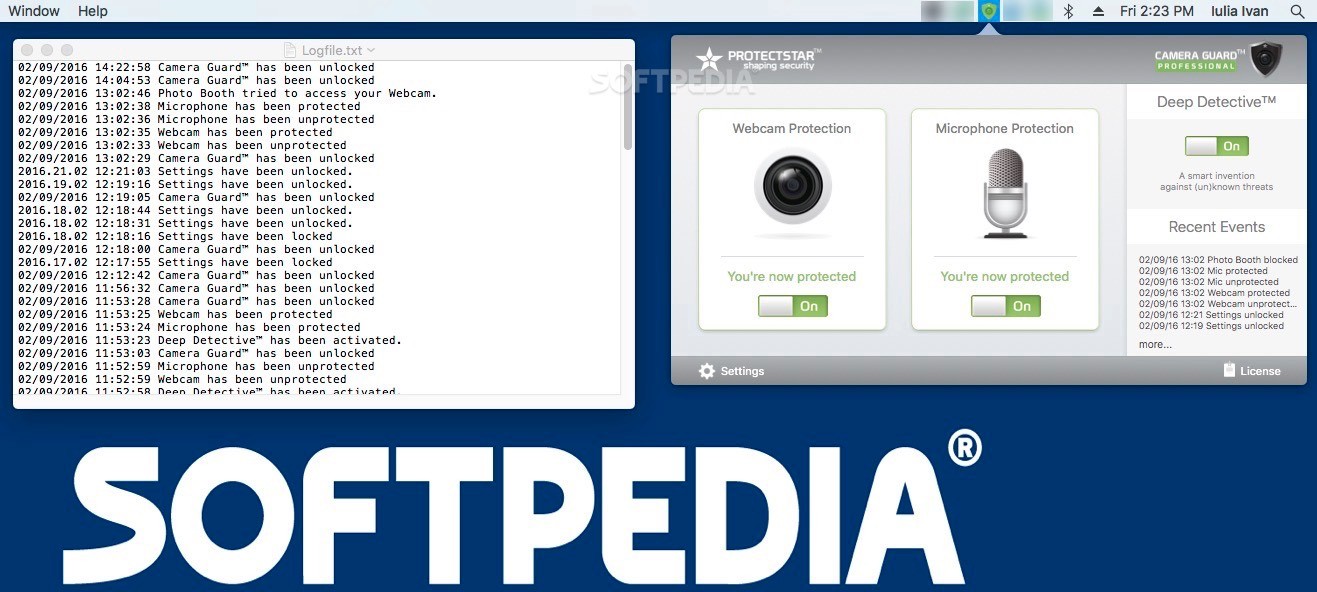
A szoftver fejlesztői nem tettek közzé értelmezhető képet a Camera Guardról, így egy másik blog képét mutatjuk. A baloldalon látható log fájl sok információt nem ad, csupán egy hozzáférési kérelmet látunk, az Apple által a Macre előre telepített Photo Booth alkalmazásét – a logfájlból az sem derül ki, hogy a Photo Booth hozzáfért-e a kamerához vagy sem. A többi bejegyzés a szoftver saját működését dokumentálja.
Ha aggályaid vannak ezzel kapcsolatban, a Protectstar Camera Guard olyan alkalmazás a Mac-re, amellyel blokkolhatod a mikrofont és a webkamerát. Hozzáférés-szabályozást kapsz a Macre telepített egyéb alkalmazások esetére is. Az Apple nem biztosít semmilyen módot bármelyik eszköz teljes letiltására. Sokan leragasztják a kamerát, ami hasznos, de ronda. A Camera Guard kezelőfelülete meglehetősen egyszerű, a kamera és a mikrofon védelme egyszerűen be- vagy kikapcsolható, valamint lehetőség van arra, hogy értesítést kapjon, ha a kamerához bármilyen hozzáférési kísérlet történik.
Összeállthatsz egy listátazokról az alkalmazásokról, amelyek hozzáférhetnek a kamerához, így biztosítva, hogy ne okozzon gondot a FaceTime vagy a Zoom használata, miközben továbbra is megakadályozod az egyéb jogosulatlan használatot. Bekapcsolhatod a Deep Detective-t is, amely agresszívebben figyel, bár a cég nem magyarázza el részletesen, hogy mit és hogyan – valószínűleg biztonsági okokból. Ez magában foglalja a folyamatos védelmet a zsarolóvírusok és más kellemetlenségek ellen. Blokkolhatod a Java fájlok végrehajtását, bár ezt érdemesebb az adott alkalmazásban – jellemzően, de nem kizárólag böngészőben – megtenni, amelyek rosszindulatú programok forrásai lehetnek.
Hozzáférés korlátozás
Valamivel kevésbé riasztó funkció, amely hasznos lesz a szülők számára, az a lehetőség, hogy PIN-kóddal védett hozzáférési listát állíthatunk be az alkalmazásokhoz. Ez nagyon egyszerűen használható, és megakadályozza, hogy a felhasználó megnyithasson üzenetküldő alkalmazásokat vagy játékokat. A részletes beállítás lehetővé teszi, hogy alkalmazásonként ütemezést állítson be, ami azt jelenti, hogy szabályozhatja, hogy egy alkalmazás mikor használható. Az efféle dolgok tipikus példája, hogy nincs üzenetküldő alkalmazás lefekvés után. (A Gonosz Almalap kíváncsi, hogy lefekvés után a Macen milyen alkalmazás futtatása érdemleges.)
A Camera Guard olyan alkalmazás, amely folyamatosan figyeli a Mac hardverét, de a régi víruskereső alkalmazásokkal ellentétben nem terheli jelentős mértékben a rendszert. A kamera és a mikrofon védelme jó, ha van, ha emiatt aggódik, de az általánosabb fenyegetés ellenőrzés és az alkalmazáshasználat ütemezett korlátozásának lehetősége is hasznos lehet, ez utóbbi különösen a szülők számára. A tesztelés során nem kaptunk értesítést a fenyegetésekről, ami természetesen jó, mivel ez feltehetően azt jelenti, hogy a rendszerünk tiszta.
Az alapcikk Hollin Jones műve.
2023. március 8., szerda
Jegyzet alapú szövegszerkesztés: Notenik 10
A Notenik egy szövegíró–jegyzetkészítő alkalmazás, amely ellenőrzést, áttekintést biztosít a jegyzetei felett. A jegyzetek szövegfájlként mappákban tárolódnak, és bármely szöveg- vagy Markdown–szerkesztőben elérhetők és szerkeszthető. A Notenikes mappa lehet az iCloudban, vagy – akár egy másik – a Dropboxban vagy a Google Drive-ban. (Én nem használtam ezt az alkalmazást, a leírást az iLife magazinból honosítottam.)
A jegyzetek formázhatók a Markdown1 segítségével, és lábjegyzeteket, idézeteket adhatunk hozzá, tartalomjegyzéket hozhatunk létre egy hosszú jegyzethez vagy jegyzetgyűjteményhez, és hivatkozhatunk más jegyzetekre is.
A jegyzet kivétele a Notenikből egyszerű, ezt a célt szolgálja a Megosztás menü. Itt választhatunk HTML-exportot, webkönyv formátumot – csodára ne számítsunk, viszont a nem kell más megoldást keresni. Több jegyzetet sorozatként menthetünk egyetlen fájlba. Az alkalmazás ír és olvas XML-t, tabulátorral tagol fájlt, OPML-t ... is.
A Notenikban lehet címkézni a jegyzeteket, de létrehozhatunk más mezőket is, mint az aktuális dátum, állapot, létrehozás dátuma, szerző és forrásmegjelölés, de bármi más is. A Notenik támogatja a szkriptek írását és futtatását, a futás-eredményről szóló jelentést is készítését. Érdemes megnézni az alkalmazással együtt érkező „Alkalmazáskatalógus feltöltése” szkriptet, jó ötletadó lehet. (Ez a szkript létrehoz egy katalógust az Alkalmazások mappában (vagy bármely más mappában, amelyet megadunk neki) található alkalmazásokról, beleértve az egyes alkalmazások metaadatait is.
Natív Mac-alkalmazásként a Notenik felülete, menüi és billentyűparancsai ismerősek. Azonban a testre szabhatóság mértéke azt mutatja, hogy rengeteg menüopció létezik, ez elsőre félelmetesnek tűnhet. Szerencsére egy kiváló kézikönyvet találunk a fejlesztő webhelyén. Az alkalmazás elérhető az App Store-ban (csak Macen fut), használatához macOS 10.13 vagy frissebb oprendszer kell.
1 Markdown: olyan szöveg, amely némi formázási megoldások megadását egyszerűsíti, például a _dőlt_ automatikusan dőlt lesz, a **félkövér** pedig félkövér, a [[hivatkozás]] pedig link. Itt olvashatsz a Markdownról többet és jobbat.
A jegyzet kivétele a Notenikből egyszerű, ezt a célt szolgálja a Megosztás menü. Itt választhatunk HTML-exportot, webkönyv formátumot – csodára ne számítsunk, viszont a nem kell más megoldást keresni. Több jegyzetet sorozatként menthetünk egyetlen fájlba. Az alkalmazás ír és olvas XML-t, tabulátorral tagol fájlt, OPML-t ... is.
A Notenikban lehet címkézni a jegyzeteket, de létrehozhatunk más mezőket is, mint az aktuális dátum, állapot, létrehozás dátuma, szerző és forrásmegjelölés, de bármi más is. A Notenik támogatja a szkriptek írását és futtatását, a futás-eredményről szóló jelentést is készítését. Érdemes megnézni az alkalmazással együtt érkező „Alkalmazáskatalógus feltöltése” szkriptet, jó ötletadó lehet. (Ez a szkript létrehoz egy katalógust az Alkalmazások mappában (vagy bármely más mappában, amelyet megadunk neki) található alkalmazásokról, beleértve az egyes alkalmazások metaadatait is.
Natív Mac-alkalmazásként a Notenik felülete, menüi és billentyűparancsai ismerősek. Azonban a testre szabhatóság mértéke azt mutatja, hogy rengeteg menüopció létezik, ez elsőre félelmetesnek tűnhet. Szerencsére egy kiváló kézikönyvet találunk a fejlesztő webhelyén. Az alkalmazás elérhető az App Store-ban (csak Macen fut), használatához macOS 10.13 vagy frissebb oprendszer kell.
1 Markdown: olyan szöveg, amely némi formázási megoldások megadását egyszerűsíti, például a _dőlt_ automatikusan dőlt lesz, a **félkövér** pedig félkövér, a [[hivatkozás]] pedig link. Itt olvashatsz a Markdownról többet és jobbat.
2023. március 6., hétfő
coconutBattery 3 Plus :: Könnyen nyomon követheti Apple készülékei akkumulátorait
A macOS csak néhány információt ad a MacBook Air vagy MacBook Pro akkumulátorának állapotáról, ideértve a használati előzményeket és az általános állapotot. De ez elég alap. Ha többet szeretne megtudni az akkumulátor állapotáról és teljesítményéről, szüksége lesz egy harmadik féltől származó megoldásra, és itt jön a képbe a coconutBattery 3.
A szoftverről a behúzás utáni részen olvashatsz.
Az alapadatok – az aktuális hőmérséklet, a töltési ciklusok száma és állapota... – mellett a coconutBattery lehetővé teszi az olyan adatok megtekintését, mint az aktuális töltöttség és a teljes kapacitás milliamperórában (mAh). Ezenkívül adatokat jelenít meg a Mac SSD (Te tudtad, hogy ezt újmagyarul "szilárdtestalapú meghajtó"-nak hívják? omg) állapotáról is. Az USB-n vagy Wi-Fi-n keresztül csatlakoztatható iOS-eszközök esetében többek között láthatom az akkumulátor átlagos hőmérsékletét élettartama során. Az adatok naplózottak – ez érdekes lehet.
A telepítés után a coconutBattery könnyen használható. A Beállításokban kiválasztható, hogy a háttérben fusson-e, és a töltésből hátralévő akkumulátor-idő százalékban jelenjen meg a menüsorban. Ha megteszed, a százalékos számra kattintva több adat jelenik meg: az akkumulátor lemerüléséig becsült idő, az akkumulátor hőmérséklete és a végrehajtott töltési ciklusok száma.
A fő felületen három lap található: az egyik a Mac számára, amelyre az alkalmazás telepítve van, a másik a korábbi adatok megtekintéséhez, a harmadik pedig a Mac számítógéphez csatlakoztatott iOS-eszközök számára.
Aki használná a szoftvert, meglepődhet, hogy a coconutBattery magasabb töltöttséget fog mutatni, mint a macOS maga. Ennek oka, hogy a Mac tartalékol némi teljesítményt, amit a teljes lemerülés(nek tűnő állapot) után használ fel biztonsági célra. Ide írjuk: bár nem hal bele a Mac, iPhone, ha teljesen lemerül és ezért kikapcsol, de az akkumulátor nem örül, ha megtörténik.
Jöjjön három jótanács:
Mit tud a Mac a saját aksijáról?
Gondolom, a következő ábra nem újdonság, a Rendszerbeállításokban megtalálható, a cikk írója ezekre az adatokra és ábrákra hondolt. De a Mac ezt is elmondja, ha kérdezzük! A Rendszerjelentés alkalmazás alaposan áttekintést ad. Ismerjük el, idősorokat és más eszközünk állapotáról nem kapunk infot.
coconutBattery 3 Plus
A coconutBattery szoftverrel figyelemmel kísérheted az Apple-ös eszközök akkumulátor állapotát, akár időben visszamenve is.Az alapadatok – az aktuális hőmérséklet, a töltési ciklusok száma és állapota... – mellett a coconutBattery lehetővé teszi az olyan adatok megtekintését, mint az aktuális töltöttség és a teljes kapacitás milliamperórában (mAh). Ezenkívül adatokat jelenít meg a Mac SSD (Te tudtad, hogy ezt újmagyarul "szilárdtestalapú meghajtó"-nak hívják? omg) állapotáról is. Az USB-n vagy Wi-Fi-n keresztül csatlakoztatható iOS-eszközök esetében többek között láthatom az akkumulátor átlagos hőmérsékletét élettartama során. Az adatok naplózottak – ez érdekes lehet.
A telepítés után a coconutBattery könnyen használható. A Beállításokban kiválasztható, hogy a háttérben fusson-e, és a töltésből hátralévő akkumulátor-idő százalékban jelenjen meg a menüsorban. Ha megteszed, a százalékos számra kattintva több adat jelenik meg: az akkumulátor lemerüléséig becsült idő, az akkumulátor hőmérséklete és a végrehajtott töltési ciklusok száma.
A fő felületen három lap található: az egyik a Mac számára, amelyre az alkalmazás telepítve van, a másik a korábbi adatok megtekintéséhez, a harmadik pedig a Mac számítógéphez csatlakoztatott iOS-eszközök számára.
Aki használná a szoftvert, meglepődhet, hogy a coconutBattery magasabb töltöttséget fog mutatni, mint a macOS maga. Ennek oka, hogy a Mac tartalékol némi teljesítményt, amit a teljes lemerülés(nek tűnő állapot) után használ fel biztonsági célra. Ide írjuk: bár nem hal bele a Mac, iPhone, ha teljesen lemerül és ezért kikapcsol, de az akkumulátor nem örül, ha megtörténik.
Jöjjön három jótanács:
- Ne tegyük ki magas hőmérsékletnek a Macet, iPhone-t. Például nyáron a napsütötte fémasztal nagyon rossz ötlet. (Ne lepődjünk meg, ha az iPhone önvédelemből kikapcsol – ez egyébként azt jelenti, hogy megtettük, amit nem kellene: magas hőmérsékletnek tettük ki.)
- Ha hosszú ideig nem használod a Macet, töltsd fel 60-70 százalékra, kapcsold ki, és a tápot is húzd ki.
- Az iOS eszközöket minél erősebb töltővel töltöd, minél gyorsabban töltődik fel teljesen, annál kevésbé használsz az eszköznek. Mac USB-ről tölteni általában jobb, mint 230-hoz csatlakozott tápról. És táp és táp között is van teljesítménybeli különbség.
2023. március 3., péntek
Összpontosított feladatvégzés: Focused Work
A Focused Work az az alkalmazás, amely két, a Macen végzett munkával kapcsolatos probléma megoldására készült. Az első az, amikor azon kapom magam, hogy képtelen vagyok a feladatra koncentrálni, mert a közösségi média vagy bármi más elvonja a figyelmem. A második, ezzel pont ellentétes probléma az, amikor túl sokat dolgozom túl keményen – belefeledkezem a melóba, ami a kiégést okozhat. A szoftvert Study Time – Focus Work néven találod meg az App Store-ban, futtatásához minimum macOS 12 kell. Ingyenes tesztelésre alkalmas verzió után 2 490 Ft/hó; 15 290 Ft/év vgay 32 990 Ft/élet áron érhető el a teljes verzió.
Először hozzunk létre egy munkát, munkafolyamatot, adjunk hozzá munka–, szünet– vagy tervező–időblokkokat. A Session Creator Tool hatékonyan segít az ilyen munakmenetek összeállításában.
Az egyes időblokkokhoz nevet rendelhetünk, így a nap kisebb feladatokra bontható, amiről általában azt tartják, hogy jó módszer a dolgok hatékonyabb elérésére. A Focused Work nagyon részletes és fejlett időkezelésre és értesítésekre képes, és könnyen beállítható és használható, különösen, ha sablonokat használunk. Nincs mindenkinek szüksége ilyen mikromenedzselt munkabeosztásra, néha nagyobb feladat az időbeosztás létrehozása, mint maga a munka. ("Persze, ha a munkamenet tervezésre is létrehozunk egy munkamenetet, mondjuk a Focused Work 4-gyel..." – kezdett bele egy befejezetlen mondatba a Gonosz Almalap.) Ennek ellenére még azok is profitálnak majd ennek a szoftvernek a használatából, akik a lazább munkanapot részesítik előnyben. Végső soron a Focused Work egy produktívabb munkamódszerre oktathat.
Sok tanult olvasó kiált most fel: Pomodoró. Aki nem kiáltott, az keressen és olvasson utána, mert érdemes.A munkameneten belül további tevékenységeket határozhatunk meg, a munka- vagy szünetidő kezdetekor vagy végén (a Maces Parancsikon alkalmazással létrehozott) parancsok futhatnak le, de küldhetek emlékeztetőt magamnak, vagy a Toggl használatával rögzíthetem az egyes munkameneteket, és aktiválhatom a macOS Focus állapotait. Megadhatok webhelyeket vagy alkalmazásokat is, amelyeket blokkolni szeretnék egy futó munkamenet során, ez megakadályozza, hogy a közösségi médiára vagy az online csevegésre vetemedjek. Bár furcsán hangzik, hogy ilyen módon kell öncenzúrázni magunkat, de mind tudjuk, hogy fél szemmel azt figyeljük, mikor milyen üzenet érkezik a Macre, a háttérbe tett közösségi média ablak, chat azért csak frissül magától és bizony elvonja a figyelmet. Az alkalmazás ingyenesen letölthető, de számos funkció, például több munkamenet létrehozása és blokkolás, csak fizetés után érhető el. A futó munkamenetre egy apró időjelző emlékeztet, ez mutathatja, hogy még mennyi idő van hátra vagy azt, hogy mennyi telt már el. És természetesen szól, mikor kell szünetet tartani (a lélegzésre, felállásra és vízivásra az Apple Watch figyelmeztet), és a szünet esetén lefutnak a szünethez időzített feladatok is, amelyeket vagy elvégez a Mac maga, vagy minket figyelmeztet az elvégzésükre.
Az egyes időblokkokhoz nevet rendelhetünk, így a nap kisebb feladatokra bontható, amiről általában azt tartják, hogy jó módszer a dolgok hatékonyabb elérésére. A Focused Work nagyon részletes és fejlett időkezelésre és értesítésekre képes, és könnyen beállítható és használható, különösen, ha sablonokat használunk. Nincs mindenkinek szüksége ilyen mikromenedzselt munkabeosztásra, néha nagyobb feladat az időbeosztás létrehozása, mint maga a munka. ("Persze, ha a munkamenet tervezésre is létrehozunk egy munkamenetet, mondjuk a Focused Work 4-gyel..." – kezdett bele egy befejezetlen mondatba a Gonosz Almalap.) Ennek ellenére még azok is profitálnak majd ennek a szoftvernek a használatából, akik a lazább munkanapot részesítik előnyben. Végső soron a Focused Work egy produktívabb munkamódszerre oktathat.
2023. március 1., szerda
Külföldön olcsóbb a Mac? (2023/3)
Alapelvek
Tudom, hogy többen rendszeresen olvassátok visszamenőleg is ezeket a bejegyzéseket, de mindig vannak újak, így az ő számukra jöjjön pár alapelv. Az árak a netes Apple Store árai országonként. Az árfolyam az aznapi hazai Raiffeisen deviza közép árfolyama. Ezekből számolja ki a Numbers, majd hasonlítja össze, hogy hol a legolcsóbb vagy hol a legdrágább a Mac. A külföldi árban nincs benne a repjegy, szükséges papírok - például céges vásárlásnál. És nem számolunk a nagyon olcsó, van valahonnan, "persze, hogy van rá gari", számla mentes dolgokkal. A táblázat félig játék, de komoly. És a közölt számokért felelősséget nem vállalunk, mielőtt vásárolsz, tájékozódj!
Jelmagyarázat
A sötétzöld a legjobb, a sötét piros a legrosszabb ár. E két szélsőérték közt Macenként öt egyenlő nagyságú árkategóriát hoztunk létre. Minden gépnél az alap Mac árával számolunk. A fejléc sorból kivehető, hogy egyedül a Mac Pro Inteles, a többi Mac már M1 processzoros, itt is az alap Mac processzorát jelezzük.
Az Apple az előző és a mostani hónapban emelte az alap Mac modellek árát.
Cégeknek
Mert mi visszaigényeljük az áfát, ezért a nettó árral számolunk.
Mert mi fizetünk áfát is a Mac után.
Mac-index
2016-ban nekikezdtünk egy Mac-index kialakításának. A Mac-index az egyes országok Mac drágaságát vagy olcsóságát mutatja. Minél kisebb a szám, annál olcsóbb az adott országban a Mac (nettó árat nézve). Ez persze nem jelenti, hogy az összes Mac ott a legolcsóbb. A Mac-index számításánál már figyelembe vettük, hogy hordozható Macből közel tízszer annyit értékesítenek, mint asztali gépből. Az index akkor "finomodik" tovább, ha találunk részletesebb és megbízhatóbb adatsort. Az Apple pár éve már nem közöl bontást a negyedéves jelentésében az eladott Mac típusok szerint. (A Google-térképes megjelenítés csak a blogon mutatkozik meg.)
Minél kisebb a szám, annál olcsóbb az adott országban a Mac (nettó árat nézve).
Tudom, hogy többen rendszeresen olvassátok visszamenőleg is ezeket a bejegyzéseket, de mindig vannak újak, így az ő számukra jöjjön pár alapelv. Az árak a netes Apple Store árai országonként. Az árfolyam az aznapi hazai Raiffeisen deviza közép árfolyama. Ezekből számolja ki a Numbers, majd hasonlítja össze, hogy hol a legolcsóbb vagy hol a legdrágább a Mac. A külföldi árban nincs benne a repjegy, szükséges papírok - például céges vásárlásnál. És nem számolunk a nagyon olcsó, van valahonnan, "persze, hogy van rá gari", számla mentes dolgokkal. A táblázat félig játék, de komoly. És a közölt számokért felelősséget nem vállalunk, mielőtt vásárolsz, tájékozódj!
Jelmagyarázat
A sötétzöld a legjobb, a sötét piros a legrosszabb ár. E két szélsőérték közt Macenként öt egyenlő nagyságú árkategóriát hoztunk létre. Minden gépnél az alap Mac árával számolunk. A fejléc sorból kivehető, hogy egyedül a Mac Pro Inteles, a többi Mac már M1 processzoros, itt is az alap Mac processzorát jelezzük.
Az Apple az előző és a mostani hónapban emelte az alap Mac modellek árát.
Cégeknek
Mert mi visszaigényeljük az áfát, ezért a nettó árral számolunk.
Mert mi fizetünk áfát is a Mac után.
Mac-index
2016-ban nekikezdtünk egy Mac-index kialakításának. A Mac-index az egyes országok Mac drágaságát vagy olcsóságát mutatja. Minél kisebb a szám, annál olcsóbb az adott országban a Mac (nettó árat nézve). Ez persze nem jelenti, hogy az összes Mac ott a legolcsóbb. A Mac-index számításánál már figyelembe vettük, hogy hordozható Macből közel tízszer annyit értékesítenek, mint asztali gépből. Az index akkor "finomodik" tovább, ha találunk részletesebb és megbízhatóbb adatsort. Az Apple pár éve már nem közöl bontást a negyedéves jelentésében az eladott Mac típusok szerint. (A Google-térképes megjelenítés csak a blogon mutatkozik meg.)
Minél kisebb a szám, annál olcsóbb az adott országban a Mac (nettó árat nézve).
Feliratkozás:
Bejegyzések (Atom)